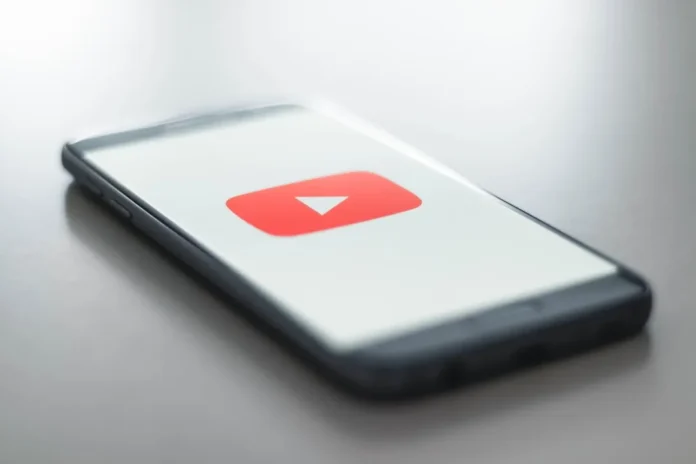Semmi sem rontja úgy a felhasználói élményt, mint egy olyan streaming alkalmazás, amely folyamatosan késik vagy dadog. Ha azt tapasztalja, hogy a YouTube Android vagy iPhone alkalmazás szokatlanul lassú mostanában, nincs egyedül. Időnként még a hangot is úgy érezheti, hogy nincs szinkronban az ilyen késések miatt. Ebben a bejegyzésben felsorolunk néhány hatékony megoldást, amit kipróbálhat, ha a YouTube alkalmazás az Ön telefonján is folyamatosan akadozik. Nézzük meg őket!
Mielőtt elkezdenénk
Először is szedjünk ki az útból néhány alapvető javítási lehetőséget. Ha az internetkapcsolata lassú vagy instabil, a YouTube alkalmazás nehezen tölti be a tartalmat a telefonjára. Ezért fontos, hogy kizárja az internetkapcsolati problémákat, mielőtt bármi mással próbálkozna.
Az internetkapcsolat minőségének ellenőrzéséhez futtasson le egy gyors sebességtesztet a telefonján, vagy próbálja meg a tartalom streamelését más alkalmazásban, például a Netflixben. Ha az internetkapcsolata megbízhatatlan, megpróbálhatja alacsonyabb minőségben lejátszani a videót.

Ha úgy tűnik, hogy az internet megfelelően működik, próbálja meg újraindítani a YouTube alkalmazást. Ez segít kiküszöbölni a problémát esetleg okozó átmeneti zavarokat.
Ha a YouTube alkalmazás még ezek után is akadozik, próbálja ki a következő hibaelhárítási tippeket.
1. Kapcsolja ki a YouTube adattakarékossági funkcióját (Android)
A YouTube adattakarékossági funkciója segíthet csökkenteni az adatforgalmat az alkalmazás bizonyos funkcióinak letiltásával. Ez a funkció negatív hatással lehet az alkalmazás teljesítményére is. Ezért a legjobb, ha kikapcsolja, ha az alkalmazás nem működik zökkenőmentesen.
1. Nyissa meg a YouTube alkalmazást a telefonján. Koppintson a profilképére a jobb felső sarokban, és válassza a Beállítások lehetőséget.

2. Koppintson az Adattakarékos módra, és kapcsolja ki az Adattakarékos módot a következő képernyőn.

2. Kapcsolja ki az akkumulátorkímélő funkciót
Az akkumulátorkímélő üzemmód engedélyezése átmenetileg csökkenti a telefon teljesítményét. Ezt az alkalmazástevékenységek korlátozásával, valamint a vizuális effektek és animációk letiltásával éri el. Ezért előfordulhat, hogy úgy érzi, hogy a YouTube alkalmazás késik vagy dadog, amikor az akkumulátorkímélő üzemmód be van kapcsolva.
Kikapcsolhatja telefonja akkumulátorkímélő üzemmódját, hogy megnézze, javul-e a helyzet.
Android
1. Nyissa meg a Beállítások alkalmazást, és lépjen az Akkumulátor és készülékgondozás menüpontra.

2. Válassza az Akkumulátor menüpontot, és kapcsolja ki az Energiatakarékos üzemmód opciót.

iPhone
1. Nyissa meg a Beállítások alkalmazást az iPhone-on.
2. Menjen az Akkumulátor menüpontra, és kapcsolja ki az Alacsony energiafogyasztású üzemmódot.

3. Törölje az összes letöltést a YouTube alkalmazásból
Prémium előfizetéssel az Android és iOS rendszerű YouTube alkalmazás felhasználói letölthetnek videókat offline megtekintésre. A túlzott mennyiségű videó letöltése azonban gyorsan betöltheti a telefon tárhelyét, és lelassíthatja azt.
Törölheti ezeket a letöltött YouTube-videókat, hogy tárhelyet szabadítson fel a telefonján.
1. A YouTube alkalmazásban koppintson a jobb felső sarokban lévő profilkép ikonra, és válassza a Beállítások lehetőséget.
2. Koppintson a Letöltések elemre, majd a következő képernyőn válassza az Összes letöltés törlése lehetőséget.

3. A megerősítéshez válassza a Törlés lehetőséget.

A fentieken kívül eltávolíthatja a nem használt alkalmazásokat, és néhány fájlját a felhőbe is áthelyezheti, hogy gyorsan felszabadítsa a tárhelyet.
4. Kerülje a VPN használatát
Használ VPN szolgáltatást a telefonján? Ha igen, akkor ilyen problémákba ütközhet. Mivel a VPN több szerveren keresztül továbbítja az adatokat, lassabb internetsebességet tapasztalhat, ami időnként dadogást vagy késleltetést eredményezhet streamelés közben.
Átmenetileg letilthatja a VPN-t Android vagy iPhone készülékén, hogy megnézze, ez változtat-e valamit a helyzeten. Ha ez megoldja a problémát, érdemes megfontolni a váltást egy megbízhatóbb VPN-szolgáltatásra.
5. Az alkalmazás gyorsítótárának törlése (Android)
Miközben továbbra is YouTube-videókat és rövidfilmeket nézel, az alkalmazás ideiglenes adatokat gyűjt a telefonodon a tartalom gyorsabb betöltése és a teljesítmény javítása érdekében. Ha ezek az adatok elöregednek, lelassíthatják az alkalmazást, és időnként késedelmet okozhatnak. Ezért fontos, hogy időről időre törölje az alkalmazás gyorsítótárát. Íme, hogyan kell ezt megtenni.
1. Nyomja meg hosszan a YouTube alkalmazás ikonját, majd a megjelenő menüben koppintson az info ikonra.

2. Válassza a Tárolás menüpontot, és koppintson a jobb alsó sarokban található Tiszta gyorsítótár opcióra.

6. Frissítse a YouTube alkalmazást
A YouTube, mint minden más szolgáltatás, frissíti Android- és iOS-alkalmazásait az ismert hibák kijavítása és az alkalmazás általános teljesítményének javítása érdekében. Nagyobb valószínűséggel tapasztalhat ilyen késéseket vagy hirtelen összeomlásokat, ha az alkalmazás elavult verzióját használja. Ennek elkerülése érdekében folyamatosan frissíteni kell a YouTube-alkalmazást.
7. Használja a YouTube-ot Chrome vagy Safari böngészőben
Ha itt tartasz, akkor feltételezheted, hogy a fenti javítások egyike sem vált be nálad. Ebben az esetben megpróbálhatja a YouTube-ot a webböngészőben használni. Az oldal mobilos verziója nagyon hasonlít az alkalmazáshoz, és az alkalmazás legtöbb funkcióját is kínálja.

GYIK
Biztonságos törölni a YouTube alkalmazás gyorsítótárát?
Igen, a YouTube alkalmazás gyorsítótárának törlése Androidon csak az alkalmazás ideiglenes adatait törli. Ennélfogva teljesen biztonságos.
Miért nem tudom telepíteni a YouTube Go-t a telefonomra?
A Google úgy döntött, hogy megszünteti a YouTube Go alkalmazás támogatását. Így a tartalmak megtekintéséhez a fő YouTube-alkalmazást kell használnia, vagy a YouTube webhelyét kell felkeresnie.
Nincs több késés
A YouTube alkalmazással kapcsolatos ilyen problémák meglehetősen gyakoriak. Még az is előfordulhat, hogy hasonló problémákkal szembesül, amikor a Google saját böngészőjén nézi a YouTube-ot. Remélhetőleg a fenti javítások végigjárása segített megoldani a YouTube alkalmazás lagolását Android vagy iPhone készülékén, és a dolgok visszatértek a normális kerékvágásba.